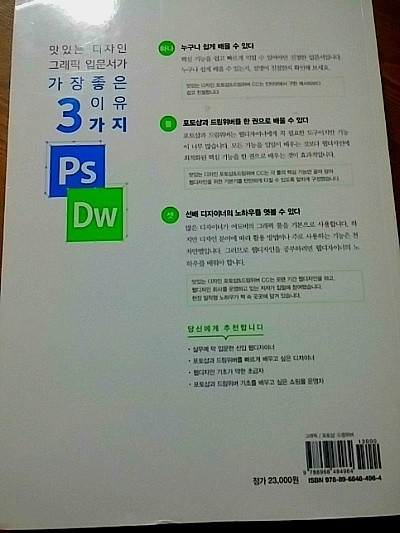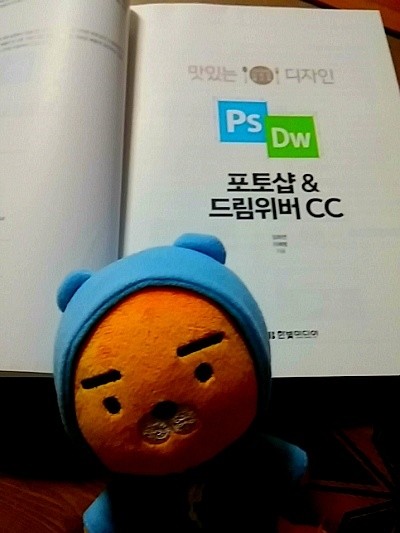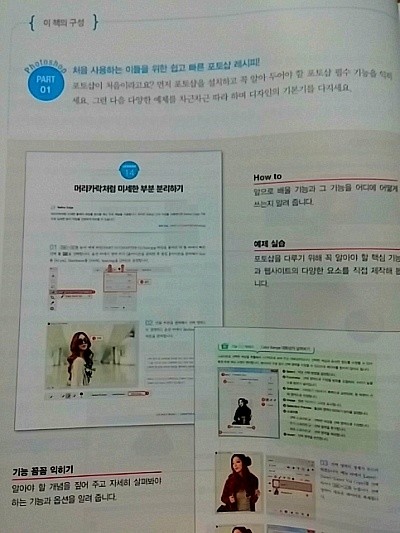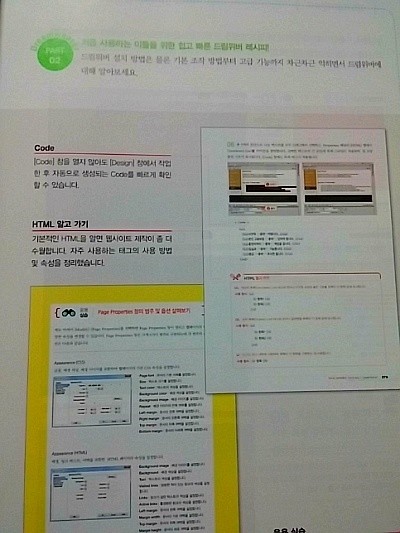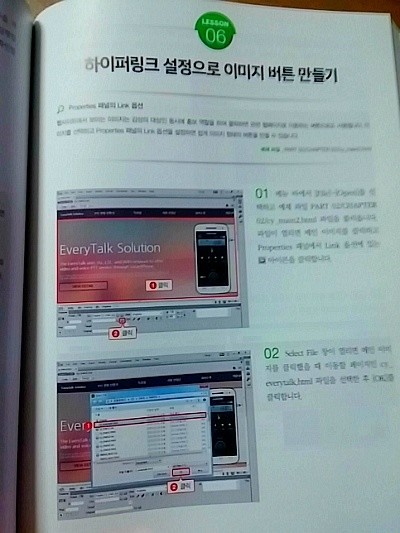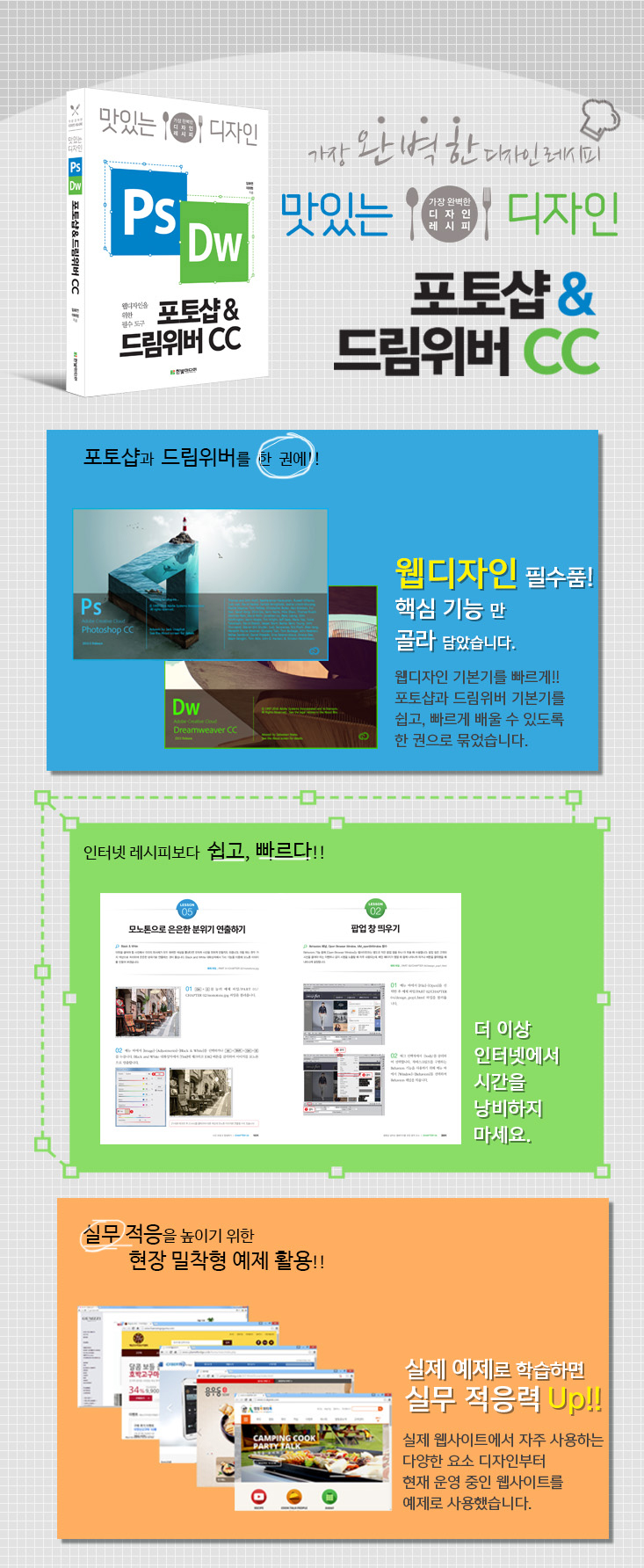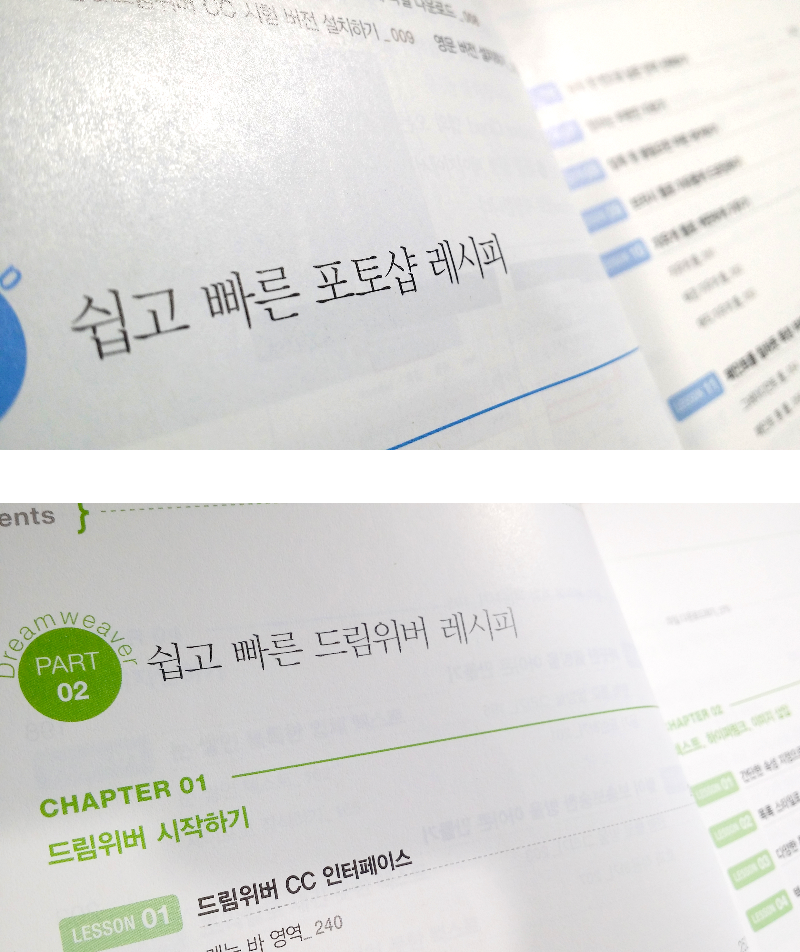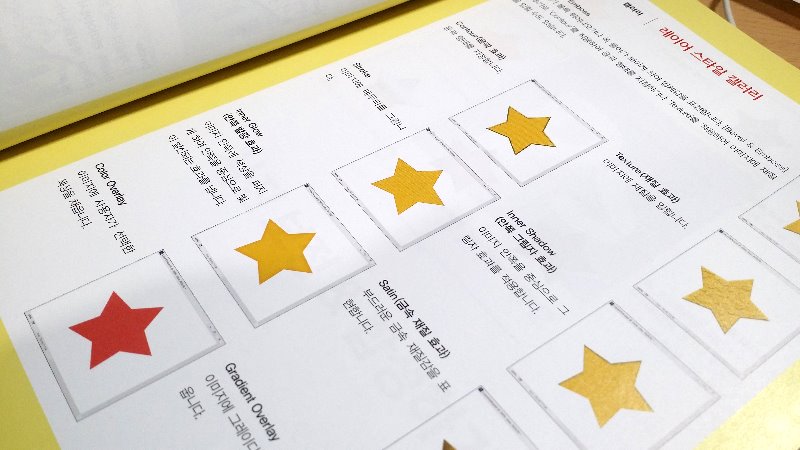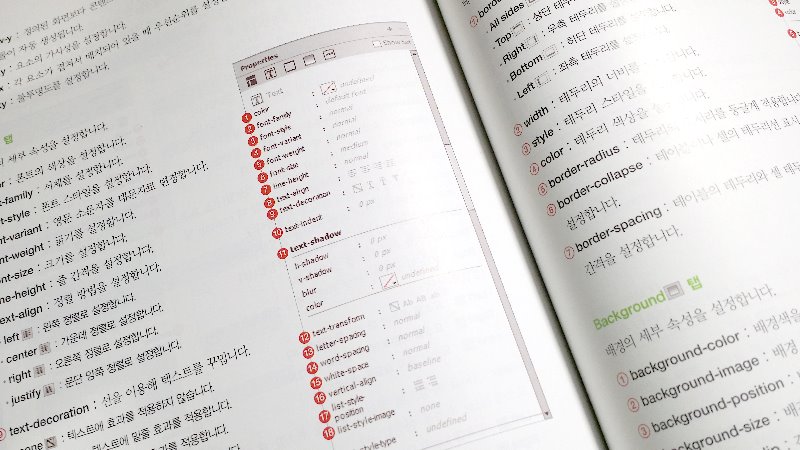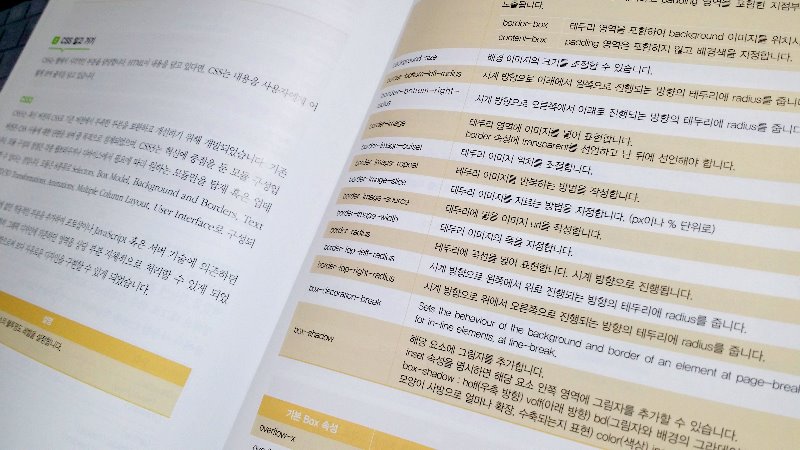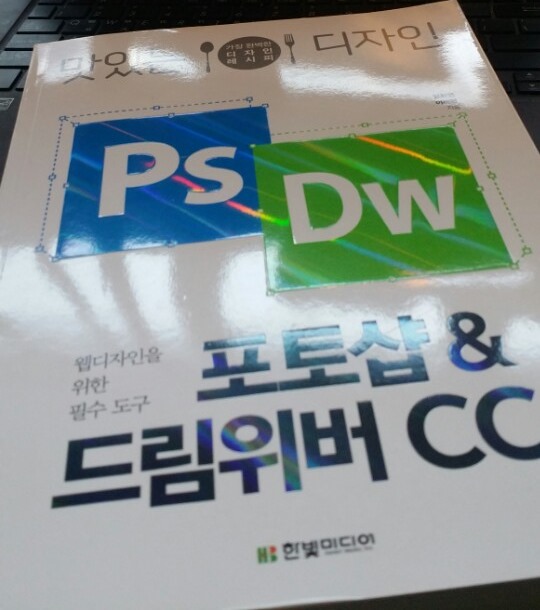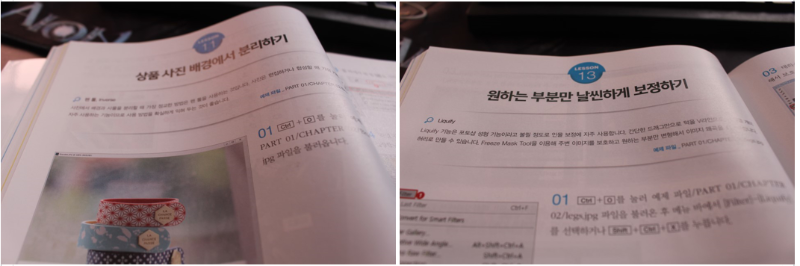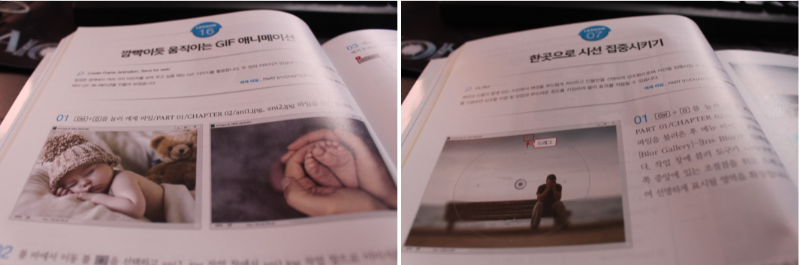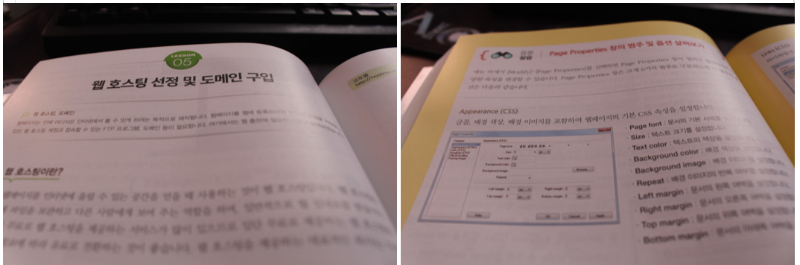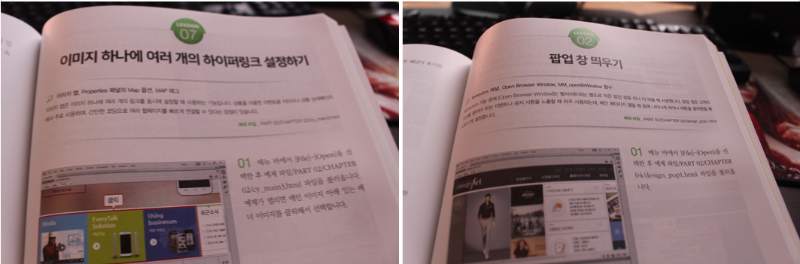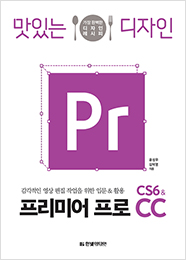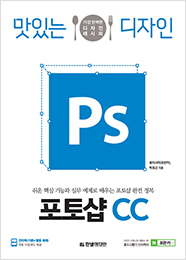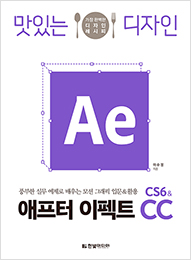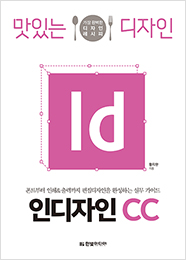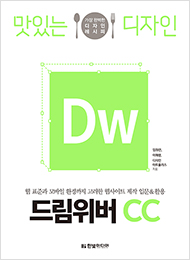PART 01. 쉽고 빠른 포토샵 레시피
CHAPTER 01. 포토샵 기본기 다지기
LESSON 01. 포토샵 CC 화면 구성
새로운 파일 만들기
작업 창 모드
LESSON 02. 툴 바와 패널 살펴보기
툴 바
패널
LESSON 03. 새로운 파일 만들고 관리하기
새로운 작업 창 만들기
파일 불러오기
작업 내용 저장하기
작업 창 닫기
LESSON 04. 작업 창 간 이미지 이동하기
LESSON 05. 선택 영역 지정하기
일정한 형태로 선택하기
자유로운 형태로 선택하기
LESSON 06. 클릭 한 번으로 넓은 영역 선택하기
LESSON 07. 원하는 부분만 자르기
LESSON 08. 얼룩 등 불필요한 부분 제거하기
LESSON 09. 브러시 툴로 자유롭게 드로잉하기
LESSON 10. 지우개 툴로 깨끗하게 지우기
지우개 툴
배경 지우개 툴
매직 지우개 툴
LESSON 11. 페인트를 칠하듯 특정 부분의 색상 바꾸기
그레이디언트 툴
페인트 통 툴
LESSON 12. 블러 툴과 샤픈 툴로 선명도 조절하기
LESSON 13. 닷지 툴과 번 툴로 명도와 채도 조절하기
LESSON 14. 펜 툴로 자유롭게 패스 그리기
패스 기본기 다지기
다양한 형태로 패스 그리기
LESSON 15. 텍스트 입력하기
LESSON 16. 셰이프로 도형 그리기
LESSON 17. 눈금자와 가이드라인으로 작업 기준 설정하기
LESSON 18. 작업 실수 되돌리기
LESSON 19. 레이어 확실하게 알고 가기
레이어와 Layers 패널
레이어 관리하기
[갤러리] 레이어 블렌딩 모드
[갤러리] 레이어 스타일 갤러리
CHAPTER 02. 사진 보정 & 합성하기
LESSON 01. 밝고 선명하게 보정하기
대화상자 옵션 변경하여 사진 보정하기
Levels 스포이트로 한방에 보정하기
LESSON 02. 사진의 중앙 강조하기
LESSON 03. 뽀샤시하게 피부 메이크업하기
LESSON 04. 일부분만 컬러로 표현하여 강조하기
LESSON 05. 모노톤으로 은은한 분위기 연출하기
LESSON 06. 빈티지 느낌의 빛바랜 사진 만들기
LESSON 07. 한곳으로 시선 집중시키기
LESSON 08. 색다른 느낌을 연출하는 필터 활용하기
LESSON 09. 이미지와 캔버스 크기를 내 맘대로 조절하기
LESSON 10. 두 개의 사진을 경계 없이 합성하기
LESSON 11. 상품 사진 배경에서 분리하기
LESSON 12. 각도와 크기 조절 후 배경 채우기
LESSON 13. 원하는 부분만 날씬하게 보정하기
LESSON 14. 머리카락처럼 미세한 부분 분리하기
LESSON 15. 사진에 나만의 카피라이트 넣기
LESSON 16. 깜빡이듯 움직이는 GIF 애니메이션
[갤러리] Filter Gallery에서 제공하는 효과 미리 보기
CHAPTER 03. 테두리로 사진 꾸미기
LESSON 01. 사각 반투명 테두리
LESSON 02. 모서리가 둥근 테두리
LESSON 03. 둥글둥글 웨이브 테두리
LESSON 04. 독특한 모양의 테두리
LESSON 05. 빈티지 느낌의 폴라로이드 테두리
LESSON 06. 구멍 뚫린 망점 테두리
LESSON 07. 모서리가 살짝 접힌 사진 테두리
모서리가 접힌 사진 테두리 만들기
테두리에 이미지 끼우기
[갤러리] Frames 액션에서 제공하는 효과 미리 보기
CHAPTER 04. 텍스트 디자인하기
LESSON 01. 눈 쌓인 볼록한 입체 텍스트
눈 쌓인 텍스트
셰이프로 장식하기
LESSON 02. 조각칼로 새긴 듯한 텍스트
LESSON 03. 투명한 바닥에 비친 듯한 텍스트
LESSON 04. 둥근 선을 따라 흐르는 텍스트
LESSON 05. 바람에 휘날리는 텍스트
LESSON 06. 물방울 모양에 들어간 특수문자
CHAPTER 05. 여러모로 유용한 아이콘 만들기
LESSON 01. 작고 선명한 도트 아이콘 만들기
LESSON 02. 하늘에 펼쳐진 무지개 만들기
LESSON 03. 꾸미기 소재로 좋은 반투명 테이프 만들기
LESSON 04. 끝이 살짝 뜬 포스트잇 만들기
포스트잇 그리기
그림자 표현하기
LESSON 05. 디자인 소스로 좋은 봉투 아이콘 만들기
둥근 사각형 툴로 봉투 그리기
편지 봉투에 효과 적용하기
LESSON 06. 깨끗한 물방울 아이콘 만들기
원형 툴로 물방울 그리기
윤기 표현하기
LESSON 07. 털이 보송보송한 방울 아이콘 만들기
원형 툴로 방울 그리기
효과 적용하기
CHAPTER 06. 여백을 채워 줄 패턴, 배경 만들기
LESSON 01. 모눈종이 패턴
LESSON 02. 사선 패턴
패턴 만들어 등록하기
등록한 패턴 사용하기
LESSON 03. 땡땡이 패턴
LESSON 04. 중앙 집중형 패턴
LESSON 05. 찢어지고 구겨진 종이 배경
LESSON 06. 다이어리 배경 만들기
다이어리 표지 디자인
다이어리 내지 디자인
LESSON 07. 학교 칠판 배경
PART 02. 쉽고 빠른 드림위버 레시피
CHAPTER 01. 드림위버 시작하기
LESSON 01. 드림위버 CC 인터페이스240
메뉴 바 영역
문서 편집 영역
패널 영역
LESSON 02. 파일 만들기/저장하기/열기/닫기
새로운 파일 만들기
파일 저장하기
파일 열기/닫기
[응용 실습] 프로젝트 성격에 따라 New Document 설정하기
LESSON 03. 결과 미리보기
미리보기 실행하기
크롬 브라우저 설치하기
크롬을 기본 웹브라우저로 설정하기
LESSON 04. 사이트 설정하기
LESSON 05. FTP의 개념과 활용
FTP 연결 설정하기
파일 업로드하기
파일 다운로드하기
CHAPTER 02. 텍스트, 하이퍼링크, 이미지 삽입
LESSON 01. 간단한 속성 지정으로 텍스트 꾸미기
LESSON 02. 목록 스타일로 텍스트 정리하기
LESSON 03. 다양한 특수문자 입력하기
LESSON 04. 텍스트에 하이퍼링크 설정하여 버튼 만들기
[응용 실습] Page Properties 창의 범주 및 옵션 살펴보기
LESSON 05. 이미지 삽입 및 이미지 속성 파악하기
LESSON 06. 하이퍼링크 설정으로 이미지 버튼 만들기
LESSON 07. 이미지 하나에 여러 개의 하이퍼링크 설정하기
LESSON 08. 마우스 커서에 따라 바뀌는 롤오버 버튼 만들기
LESSON 09. 배경 설정하기
배경 색 설정하기
배경 이미지 설정하기
LESSON 10. 테이블 삽입하고 편집하기
테이블 삽입하기
셀 너비 조정하기
셀 나누기/합치기
셀 꾸미기
CHAPTER 03. CSS 기초와 활용
LESSON 01. 기초를 튼튼하게, HTML & CSS
HTML 알고 가기
CSS 알고 가기
LESSON 02. CSS와 CSS Designer
CSS Designer 패널의 각 영역
Sources 영역의 세부 메뉴
Properties 영역의 5가지 탭
LESSON 03. CSS 알고 가기
선택자(Selector)
마진(margin)과 패딩(padding), 그리고 포지션(position)
LESSON 04. 태그 선택자
[응용 실습] 스타일시트 분리해서 관리하기
LESSON 05. 클래스 선택자
LESSON 06. 아이디 선택자
[응용 실습] 아이디 선택자를 링크로 활용하기
LESSON 07. 컴파운드 선택자
LESSON 08. 링크 선택자
[응용 실습] 일부 링크 텍스트 디자인 변경하기
LESSON 09. Div 삽입하기
CHAPTER 04. 생동감 넘치는 웹페이지를 위한 동적 요소
LESSON 01. 비디오 삽입하기
LESSON 02. 팝업 창 띄우기
LESSON 03. Call JavaScript를 활용한 팝업 창 닫기
LESSON 04. AP Div와 Show-Hide Elements로 전체 메뉴 보기 구현하기
LESSON 05. Swap Image로 마우스 오버 시 이미지가 바뀌는 갤러리 만들기
LESSON 06. Tab 메뉴 만들어 활용하기
LESSON 07. Accordion을 활용한 움직이는 페이지 연출하기
LESSON 08. Form 정의한 후 요소 삽입하기
폼 정의하기
폼 요소 삽입하기
CHAPTER 05. HTML5와 CSS를 활용한 프로젝트 완성하기
LESSON 01. 웹사이트 기획하기
웹사이트 핵심 콘셉트 파악하기
디자인 콘셉트 정리하기
전체 레이아웃 결정하기
LESSON 02. 전체 레이아웃 설정
LESSON 03. 상단 편집하기
상단 영역 설정하기
로고 삽입하기
메뉴 삽입하기
Top 메뉴 정리하기
메인 메뉴 삽입하기
메인 메뉴 정리하기
LESSON 04. 중앙 디자인 편집하기
메인 이미지 영역 설정하기
메인 이미지 삽입하기
배너 삽입하기
타이틀 삽입하기
상품 이미지 & 내용 삽입하기
상품 영역 복사해서 붙여 넣기
LESSON 05. 하단 디자인 편집하기
[응용 실습] 모바일 디자인 쉽게 꾸미기